更新时间:2022-03-31 10:55:57 来源:动力节点 浏览1246次
1.在 APM Connect 服务器上,导航到控制面板\系统和安全\系统以打开计算机的 Window 系统属性。
出现查看有关您的计算机的基本信息屏幕。
2.在控制面板主页窗格中,选择高级系统设置。
出现“系统属性”窗口,显示“高级”选项卡。
3.选择环境变量。
将出现“环境变量”窗口。
4.在系统变量部分中,选择新建...。
出现新系统变量窗口。
5.在变量名称框中,输入JAVA_HOME。
6.在变量值框中,输入根jdk安装目录的路径。如果您将 Java 安装在默认位置,则应输入的路径为C:\Program Files\Java\jdk. 例如,Java 8 的默认路径是C:\Program Files\Java\jdk1.8.0_131

7.选择确定。
8.在系统变量部分中,选择新建...。
出现新系统变量窗口。
9.在变量名称框中,输入JRE_HOME。
10.在变量值框中,输入根jre安装目录的路径。如果您将 Java 安装在默认位置,则应输入的路径为C:\Program Files\Java\jdk\jre. 例如,Java 8 的默认路径是C:\Program Files\Java\jdk1.8.0_131\jre
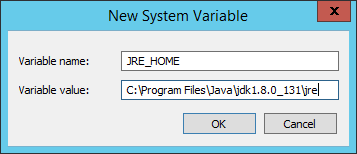
选择OK,然后关闭属性屏幕。
Java 环境变量已创建。
 Java实验班
Java实验班
0基础 0学费 15天面授
 Java就业班
Java就业班
有基础 直达就业
 Java夜校直播班
Java夜校直播班
业余时间 高薪转行
 Java在职加薪班
Java在职加薪班
工作1~3年,加薪神器
 Java架构师班
Java架构师班
工作3~5年,晋升架构
提交申请后,顾问老师会电话与您沟通安排学习